Tạo tùy chọn hỗ trợ toàn cầu trong các ứng dụng canvas
Power Apps là một sản phẩm toàn cầu. Bạn có thể tạo và sử dụng các ứng dụng canvas ở nhiều ngôn ngữ và khu vực khác nhau.
Cả khi xây dựng và chạy ứng dụng, văn bản được hiển thị bởi Power Apps đã được dịch sang các loại ngôn ngữ khác nhau. Bạn sẽ thấy các mục menu, hộp thoại, tab ruy-băng và văn bản khác bằng ngôn ngữ mẹ đẻ của mình. Tính năng nhập cũng như hiển thị ngày và số cũng được điều chỉnh theo ngôn ngữ và khu vực cụ thể của bạn. Ví dụ: một số khu vực trên thế giới sử dụng . (dấu chấm) làm dấu phân tách thập phân trong khi các dấu khác sử dụng dấu , (dấu phẩy).
Các ứng dụng bạn tạo cũng có thể được biết đến trên toàn cầu. Sử dụng Language, Text, Value, DateValue và các hàm khác để điều chỉnh những nội dung hiển thị và sử dụng làm giá trị đầu vào trong các ngôn ngữ khác nhau.
Thiết đặt ngôn ngữ
Khi dùng studio gốc hoặc trình phát riêng, ngôn ngữ sử dụng được hệ điều hành máy chủ cung cấp. Đối với Windows, cài đặt này có thể được điều khiển trong "Tất cả cài đặt" và sau đó là cài đặt "Thời gian và ngôn ngữ". Windows cũng cho phép bạn chỉ định các ký tự sẽ sử dụng cho dấu phân tách thập phân, ghi đè thiết đặt ngôn ngữ.
Khi dùng trải nghiệm web, ngôn ngữ sử dụng được trình duyệt cung cấp. Hầu hết các trình duyệt đều ở thiết đặt mặc định của hệ điều hành máy chủ nhưng một số trình duyệt cũng cung cấp cách đặt ngôn ngữ thủ công.
Môi trường tạo
Môi trường tạo điều chỉnh theo thiết đặt ngôn ngữ của tác giả. Bản thân ứng dụng được lưu trữ theo cách thức bất khả tri ngôn ngữ, để các tác giả sử dụng nhiều ngôn ngữ có thể chỉnh sửa cùng một ứng dụng.
Tên trong công thức
Hầu hết các yếu tố trong công thức luôn bằng tiếng Anh:
- Tên hàm: If, Navigate, Collect, v.v.
- Tên thuộc tính điều khiển: Screen.Fill, Button.OnSelect, Textbox.Font, v.v.
- Tên liệt kê: Color.Aqua, DataSourceInfo.MaxValue, FontWeight.Bold, v.v.
- Bản ghi tín hiệu: Compass.Heading, Location. Latitude, App.ActiveScreen, v.v.
- Toán tử: Parent, in, exactIn, v.v.
Khi trải nghiệm tạo được bản địa hóa, tên công cụ điều khiển và tên đối tượng khác sẽ xuất hiện bằng ngôn ngữ bản địa của tác giả. Trong tiếng Tây Ban Nha, một số tên công cụ điều khiển xuất hiện dưới dạng:
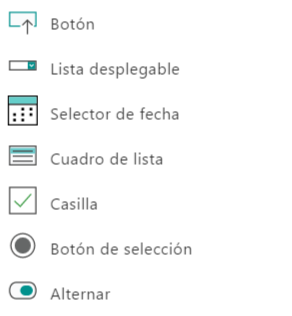
Khi bạn chèn một trong các điều khiển này vào ứng dụng của mình, tên của chúng sẽ mặc định là tiếng Anh. Thay đổi này được thực hiện để nhất quán với tên thuộc tính điều khiển và phần còn lại của công thức. Ví dụ: Casilla liệt kê ở trên được chèn dưới tên Checkbox1.
Sau khi chèn một công cụ điều khiển, bạn có thể thay đổi tên thành bất cứ tên gì bạn thích. Trong khi được chọn, phía tận cùng bên trái của ruy băng "Nội dung" sẽ hiển thị tên của công cụ điều khiển. Thao tác chọn tên này sẽ thả xuống một hộp văn bản nơi bạn có thể chỉnh sửa tên:
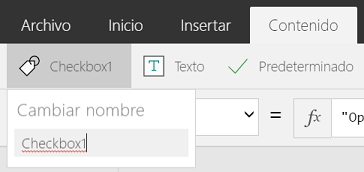
Nếu thích, thì tại đây, bạn có thể đổi tên công cụ điều khiển thành Casilla1. Chữ nguệch ngoạc màu đỏ, trong trường hợp này được hiển thị bởi trình duyệt, là do tên không phải là một từ tiếng Tây Ban Nha và không đáng quan tâm.
Bạn có thể sử dụng bất kỳ tên nào bạn thích cho:
- Tên công cụ điều khiển
- Tên bộ sưu tập
- Tên biến ngữ cảnh
Toán tử tạo chuỗi và dấu phân tách của công thức
Một số dấu phân tách và toán tử sẽ thay đổi dựa trên dấu phân tách thập phân trong ngôn ngữ của tác giả:
| Dấu phân tách trong ngôn ngữ của tác giả | Dấu phân tách thập phân trong Power Apps | Dấu phân tách danh sách trong Power Apps | Toán tử tạo chuỗi trong Power Apps |
|---|---|---|---|
| . (dấu chấm) | . (dấu chấm) | , (dấu phẩy) | ; (dấu chấm phẩy) |
| , (dấu phẩy) | , (dấu phẩy) | ; (dấu chấm phẩy) | ;; (dấu chấm phẩy kép) |
Sự thay đổi của dấu phân tách danh sách trong Power Apps phù hợp với những gì xảy ra với dấu phân tách danh sách Excel. Nó tác động đến:
Ví dụ: hãy xem xét công thức sau được thể hiện bằng ngôn ngữ và khu vực sử dụng dấu chấm làm dấu phân tách thập phân, chẳng hạn như Nhật Bản hoặc Vương quốc Anh:

Bây giờ, hãy xem chính công thức này ở một ngôn ngữ và khu vực nơi dấu phẩy được dùng cho dấu phân tách thập phân, chẳng hạn như Pháp hoặc Tây Ban Nha:

Phần tô sáng cho thấy các toán tử thay đổi giữa 2 phiên bản. Toán tử lựa chọn thuộc tính . (dấu chấm) trong Slider1.Value luôn giống nhau, bất kể dấu phân tách thập phân là gì.
Bên trong công thức không thay đổi, tất cả những gì thay đổi là cách nó được hiển thị và chỉnh sửa bởi tác giả. 2 tác giả sử dụng 2 ngôn ngữ có thể xem và chỉnh sửa cùng một công thức, trong đó mỗi người nhìn thấy các dấu phân tách và toán tử thích hợp cho ngôn ngữ của họ.
Tạo ứng dụng toàn cầu
Ứng dụng bạn tạo có thể thích ứng với nhiều ngôn ngữ, cung cấp trải nghiệm tuyệt vời cho người dùng trên toàn thế giới.
Hàm Language
Hàm Language trả về thẻ ngôn ngữ của người dùng hiện tại. Ví dụ: hàm này trả về "en-GB" cho người dùng ở Vương quốc Anh và "de-DE" cho người dùng ở Đức.
Trong số những hàm khác, bạn có thể sử dụng hàm Language để hiển thị văn bản dịch cho người dùng. Ứng dụng của bạn có thể bao gồm một bảng các giá trị được dịch trong ứng dụng:
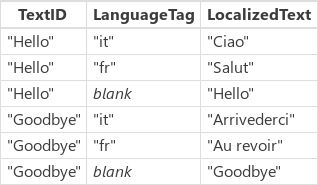
Sau đó, ứng dụng sử dụng một công thức như sau để kéo các chuỗi được dịch từ bảng:
LookUp( Table1, TextID = "Hello" && (LanguageTag = Left( Language(), 2 ) || IsBlank( LanguageTag ))).LocalizedText
Các chuỗi đã dịch ở các ngôn ngữ khác có thể dài hơn các chuỗi trong ngôn ngữ của bạn. Trong nhiều trường hợp, các nhãn và yếu tố khác hiển thị chuỗi trong giao diện người dùng của bạn sẽ cần phải rộng hơn để cho phù hợp.
Để biết thêm thông tin, hãy xem tài liệu dành cho hàm Language.
Định dạng số, ngày và giờ
Số, ngày và giờ được viết theo các định dạng khác nhau ở các khu vực khác nhau trên thế giới. Ý nghĩa của dấu phẩy, thập phân cũng như thứ tự tháng, ngày và năm khác nhau tùy theo vị trí.
Hàm Text định dạng số và ngày bằng cách sử dụng thiết đặt ngôn ngữ của người dùng.
Hàm Text yêu cầu một chuỗi định dạng để biết bạn muốn định dạng số hoặc ngày như thế nào. Chuỗi định dạng này có thể có một trong hai dạng:
- Một công thức liệt kê mức độ nhận biết toàn cầu. Ví dụ: Text( Now(), DateTimeFormat.LongDate ). Công thức này sẽ định dạng ngày hiện tại theo định dạng phù hợp của ngôn ngữ. Phương thức này là cách ưa thích để chỉ định chuỗi định dạng.
- Một chuỗi định dạng tùy chỉnh. Ví dụ: Text( Now(), "[$-en-US]dddd, mmmm dd, yyyy" ) hiển thị văn bản giống như công thức liệt kê khi dùng trong ngôn ngữ "en-US". Ưu điểm của chuỗi định dạng tùy chỉnh là bạn có thể chỉ định chính xác những gì bạn muốn.
"[$-en-US]" ở phía trước chuỗi định dạng tùy chỉnh cho biết Văn bản ở ngôn ngữ nào để diễn giải chuỗi định dạng tùy chỉnh. Chuỗi này được chèn cho bạn và mặc định là ngôn ngữ tác giả của bạn. Thông thường bạn sẽ không cần thay đổi chuỗi này. Chuỗi này hữu ích khi các tác giả từ các ngôn ngữ khác nhau đang chỉnh sửa cùng một ứng dụng.
Đối số thứ ba cho hàm Text chỉ định ngôn ngữ nào sẽ sử dụng cho kết quả của hàm. Mặc định là thiết đặt ngôn ngữ của người dùng hiện tại.
Để biết thêm thông tin, hãy xem tài liệu dành cho hàm Text.
Đọc số, ngày và giờ
Có 4 hàm để đọc số, ngày và giờ do người dùng cung cấp:
- Hàm Value : Chuyển đổi một số trong chuỗi văn bản thành giá trị số.
- Hàm DateValue: Chuyển đổi giá trị ngày trong một chuỗi văn bản thành giá trị ngày/giờ. Bất kỳ lúc nào được chỉ định trong chuỗi văn bản đều bị bỏ qua.
- Hàm TimeValue: Chuyển đổi giá trị thời gian trong một chuỗi văn bản thành giá trị ngày/giờ. Bất kỳ ngày nào được chỉ định trong chuỗi văn bản đều bị bỏ qua.
- Hàm DateTimeValue: Chuyển đổi giá trị ngày và giờ trong một chuỗi văn bản thành giá trị ngày/giờ.
Nếu bạn đã sử dụng Excel, tất cả các hàm này được kết hợp trong một hàm Value. Chúng bị chia cắt ở đây vì Power Apps có các loại riêng biệt cho các giá trị ngày/giờ và số.
Tất cả các hàm này có cùng một đối số:
- String, bắt buộc: Một chuỗi từ người dùng. Ví dụ: một chuỗi đưa vào công cụ điều khiển Text input và đọc từ công cụ điều khiển có thuộc tính Văn bản.
- Language, không bắt buộc: Ngôn ngữ để diễn giải String. Theo mặc định, thiết đặt ngôn ngữ của người dùng.
Ví dụ:
- Value( "12,345.678", "en-US" ) hoặc Value( "12,345.678" ) khi được đặt ở vị trí mà "en-US" là ngôn ngữ của người dùng sẽ trả về số 12345.678, sẵn sàng cho các phép tính.
- DateValue( "1/2/01", "es-ES" ) hoặc DateValue( "1/2/01" ) khi được đặt ở vị trí mà "es-ES" là ngôn ngữ của người dùng sẽ trả về giá trị ngày/giờ February 1, 2001 at midnight (Vào lúc nửa đêm ngày 1 tháng 2 năm 2001).
- TimeValue( "11:43:02", "fr-FR" ) hoặc TimeValue( "11:43:02" ) khi được đặt, trong đó "fr-FR" là ngôn ngữ của người dùng trả về giá trị ngày/giờ Ngày 1 tháng 1 năm 1970 lúc 11:43:02.
- DateTimeValue( "11:43:02 1/2/01", "de-DE" ) hoặc DateTimeValue( "11:43:02 1/2/01" ) khi được đặt, trong đó "de-DE" là ngôn ngữ của người dùng trả về giá trị ngày/giờ Ngày 1 tháng 1 năm 2001 lúc 11:43:02.
Để biết thêm thông tin, hãy xem tài liệu dành cho các hàm Value và DateValue, TimeValue và DateTimeValue cũng như tài liệu về cách thao tác với ngày và giờ.
Thông tin Lịch và Đồng hồ
Các hàm Calendar và Clock cung cấp thông tin lịch và đồng hồ cho ngôn ngữ hiện tại của người dùng.
Hãy sử dụng các hàm này để cung cấp một công cụ điều khiển Thả xuống có danh sách các lựa chọn.
Để biết thêm thông tin, hãy xem tài liệu dành cho hàm Calendar và Clock.
Lưu ý
Bạn có thể cho chúng tôi biết bạn thích dùng ngôn ngữ nào cho tài liệu không? Làm một cuộc khảo sát ngắn. (xin lưu ý, khảo sát này bằng tiếng Anh)
Cuộc khảo sát sẽ mất khoảng bảy phút. Không có dữ liệu cá nhân nào được thu thập (điều khoản về quyền riêng tư).
Phản hồi
Sắp ra mắt: Trong năm 2024, chúng tôi sẽ dần gỡ bỏ Sự cố với GitHub dưới dạng cơ chế phản hồi cho nội dung và thay thế bằng hệ thống phản hồi mới. Để biết thêm thông tin, hãy xem: https://aka.ms/ContentUserFeedback.
Gửi và xem ý kiến phản hồi dành cho